Как установить моды Fallout 4 с помощью Nexus Mod Manager
Многие геймеры сейчас играют в Fallout 4, а некоторые уже прошли игру и присматривают моды для смены обстановки или повторного прохождения игры. К счастью, сообщество мододелов Nexusmods добавило в своё популярное приложение Nexus Mod Manager поддержку модификаций для игры Fallout 4.
В этом руководстве ответим на три вопроса:
1. Установка и настройка Nexus Mod Manager;
2. Включение поддержки модов в Fallout 4;
3. Установка мода.
На сегодня существует два способа установки модов в Fallout 4: это установка с помощью утилиты Nexus Mod Manager или вручную (если нужно о нём рассказать — пишите в комментариях). Первый способ удобен и прост, хотя требует установки утилиты, зато второй неудобен тем, что нужно руками копировать файлы, а для некоторых модов есть ещё и свои особенности установки.
Огромным достоинством программы NMM является то, что вам не придётся скачивать каждый мод для Fallout 4 отдельно, а потом вручную копировать файлы в директорию игры, проводя настроки конфигурационных файлов. Это не только может заменить нужные файлы и игра перестанет запускаться, но и неудобно и часто непонятно.
Кроме того, сейчас игра не имеет официальной поддержки пользовательских модификаций — официальное приложение для их создания от Bethesda появится только весной 2016 года. На данный момент сообщество nexusmod является крупнейшим хранилищем модов для Fallout 4, а приложение NMM позволяет устанавливать их c сайта в два клика. К тому же авторы постоянно выпускают новые версии, исправляя найденный игроками ошибки, а скриншоты к каждому моду наглядно показывают, что вы получите, установив его.
С Nexus Mod Manager установка будет выглядеть так: вы выбираете нужный модификацию, а программа сама её скачивает и устанавливает в пару кликов. Это очень удобно!
Установка и настройка Nexus Mod Manager
Для загрузки утилиты и последующей установки модов нужно зайти на сайт nexusmods.com и зарегистрироваться. Регистрация не сложная, но без неё невозможно использовать приложение.
При регистрации вам будет предложено оформить премиум-акаунт, который позволяет скачивать игры на более высокой скорости. Это не нужно, ведь действительно больших по размеру модов очень мало. Да и денег платить в наши планы не входит, поэтому игнорируем. Для это нужно не ставить галочки в поля, а просто нажать внизу страницы «Create Account»:
Далее вводим желаемый логин, почтовый адрес, пароль, ответ на вопрос и заполняем поле captcha. Для ответа на вопрос, если он не понятен, можете использовать любой онлайн-переводчик.
Для завершения регистрации нужно активировать только что созданный аккаунт. Это делается по ссылке, которая придёт вам на почту в письме после регистрации.
Теперь залогиньтесь на сайте, скачайте и установите программу Nexus Mod Manager. Она поддерживает операционные системы Windows XP, Vista, 7, 8, 10. Ссылка для загрузки: http://www.nexusmods.com/games/mods/modmanager/
При первом запуске программа просканирует ваш компьютер на наличие поддерживаемых игр. По завершении сканирования вы можете снять галочки напротив тех игр для которых не планируете установку модов. Fallout 4 мы оставим.
Далее выберите папку в которой программа будет хранить моды. Вы будете выбирать на сайте nexusmod нужную модификацию, а программа сама её скачает и установит в выбранную папку. Можно оставить всё по умолчанию.
После завершения настроек откроется главное окно NMM:
Нажимаем на красную фигурку в левом нижнем углу и в водим в появившемся окне данные, с которыми регистрировались на сайте nexusmods.com. Программа готова к использованию.
Включение поддержки модов в Fallout 4
Так как игра пока не имеет официальной поддержки модов, то разработчики скрыли от пользователей механизм их поддержки, хоть он уже готов и встроен в игру. Чтобы его включить нужно внести изменения в файлы Fallout4Prefs.ini и Fallout4.ini или Fallout4Custom.ini, которые находятся в /Мои документы/Мои игры/Fallout4 (папки могут называться чуть иначе, в зависимости от используемой операционной системы).
Откройте файл Fallout4Prefs.ini и найдите в нём категорию [Launcher]. Добавьте под этой строчкой такую строку:
bEnableFileSelection=1
Сохраните сделанные изменения и закройте файл.
Если вы играете на версии игры ниже 1.2, откройте файл Fallout4.ini и найдите в нём следующий текст:
sResourceDataDirsFinal=STRINGS\
Замените его на такой:
sResourceDataDirsFinal=STRINGS\, TEXTURES\, MUSIC\, SOUND\, INTERFACE\, MESHES\, PROGRAMS\, MATERIALS\, LODSETTINGS\, VIS\, MISC\, SCRIPTS\, SHADERSFX\
Сохраните изменения и закрывайте файл.
Если у вас установлен патч 1.2 и выше, то вносить изменения в Fallout4.ini не обязательно, но необходимо изменить Fallout4Custom.ini.
Откройте Fallout4Custom.ini и добавьте в него такие строки:
[Archive]
bInvalidateOlderFiles=1
sResourceDataDirsFinal=
Всё, теперь игра полностью готова к установке модов. Несмотря на кажущуюся сложность, это просто, да и делать придётся всего один раз. Зато моды теперь можно устанавливать в пару кликов.
Установка мода
Как мы уже говорили выше, на сайте Nexus Mod Manager есть огромное количество модов для Fallout 4. На момент публикации этой статьи их уже более 6000. Переходите на соответствующую страницу и выбирайте любой понравившийся. Там все описания модов на английском, и если вы испытываете языковые трудности, то переходите на наш сайт в раздел модов – там представлены интересные моды с описанием на русском языке. Их пока немного, но мы над этим работаем. С нашего сайта ссылки на загрузку всё равно ведут на nexusmods.com, чтобы вы всегда могли установить самую свежую версию модификации.
К каждой модификации Fallout 4 на nexusmods.com есть скриншоты, которые наглядно показывают, что поменяется в игре после установки того или иного мода. Так что знание английского вовсе не нужно, тем более ниже приведена подробная инструкция какие кнопки нажимать и что делать для установки.
Учитывая некоторую техническую скучность этой статьи, расскажем об установке на примере модификации, которая подчёркивает женственность главной героини игры, одевая её в довольно привлекательную одежду. Также в эту одежду можно одеть напарника или любого поселенца. Вот ссылка: http://www.nexusmods.com/fallout4/mods/7898/.
На странице с модом, для нас представляют интерес только три левых вкладки меню: DESC, FILES, IMAGES.
Как несложно догадаться первый пункт содержит описание мода, второй файлы для загрузки, а в третьем можно посмотреть скриншоты.
На вкладке FILES жмите зелёную кнопку «DOWNLOAD WITH MANAGER», чтобы скачать мод. Обычно на странице загрузки представлено несколько версий модификации, но вам нужно выбрать самую свежую (просто смотрите на дату выпуска). Либо выберите «download manually», чтобы скачать мод вручную. Тогда вам обязательно нужно изучить вкладку «DESC», чтобы узнать как его устанавливать.
Во время нажатия «DOWNLOAD WITH MANAGER» программа-менеджер должна быть открыта. Nexus Mod Manager начнёт загрузку файлов, после окончания которой вы увидите этот мод в интерфейсе программы.
Активируйте скачанный мод, нажав на зеленую галочку в окне менеджера. Если у мода есть ESM- или ESP- файл (эти файлы определяю порядок загрузки), то откройте вкладку «Plugins» и активируйте всё, что там есть, поставив галочки.
Вот и всё, мод работает! Осталось запустить игру и наслаждаться новыми возможностями.
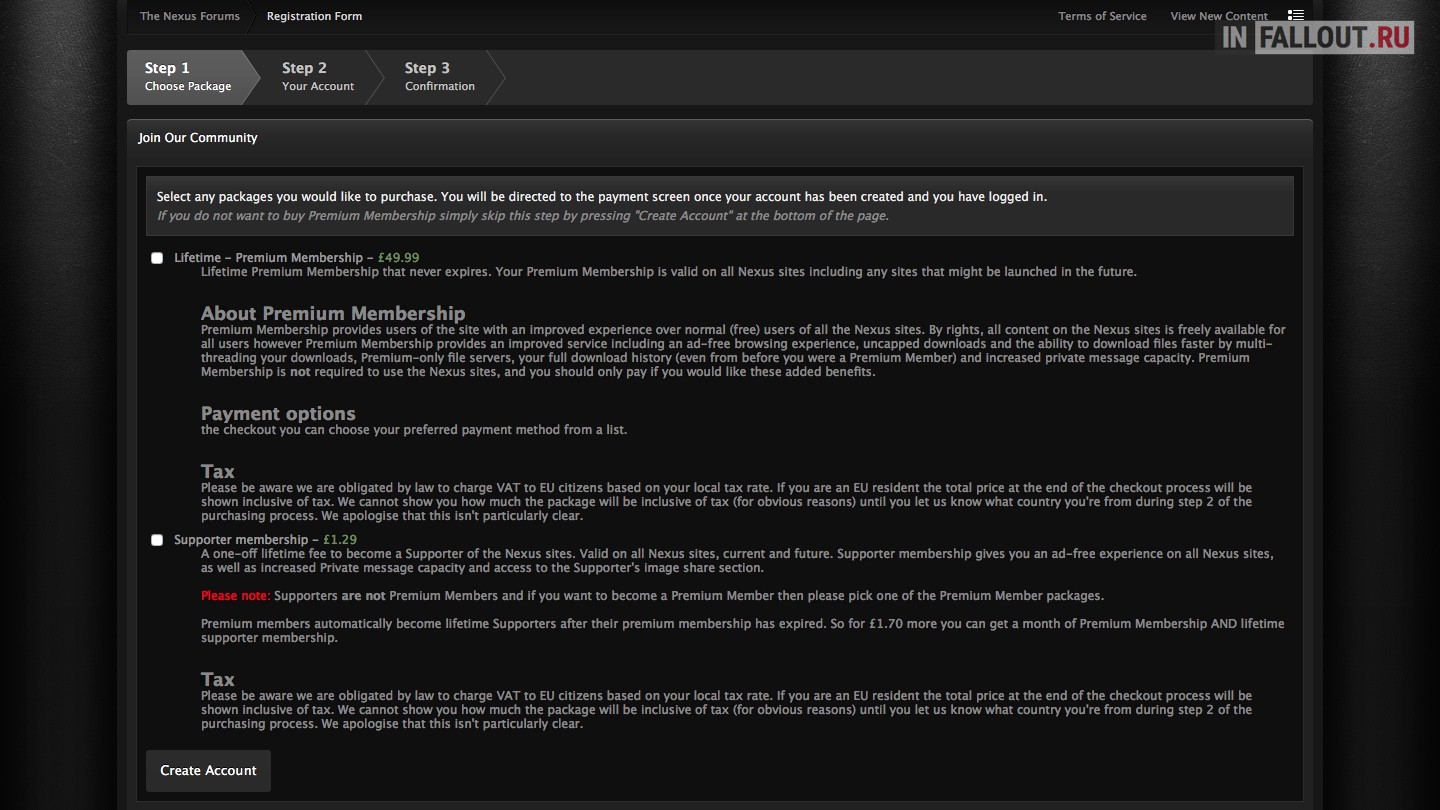
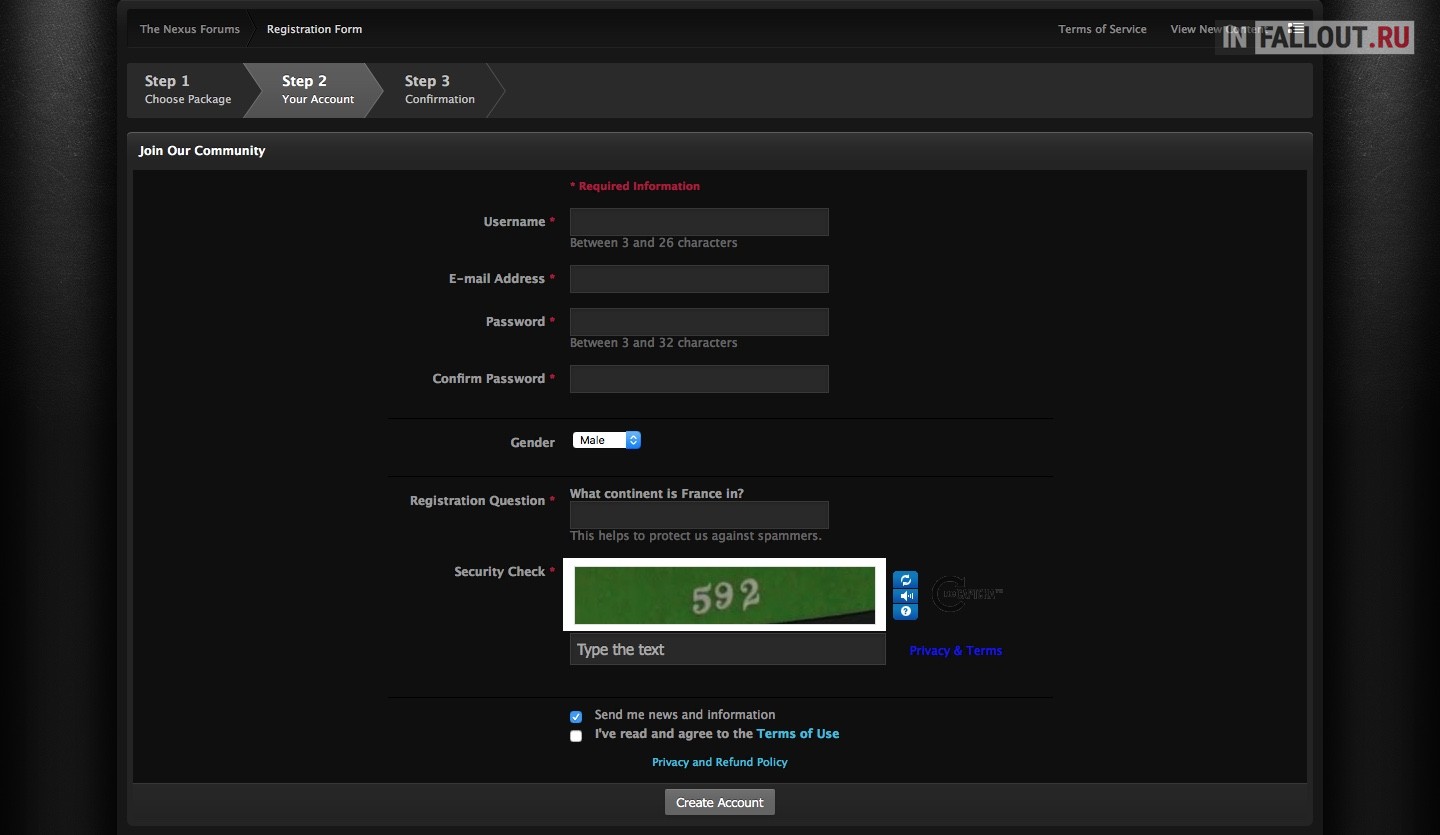
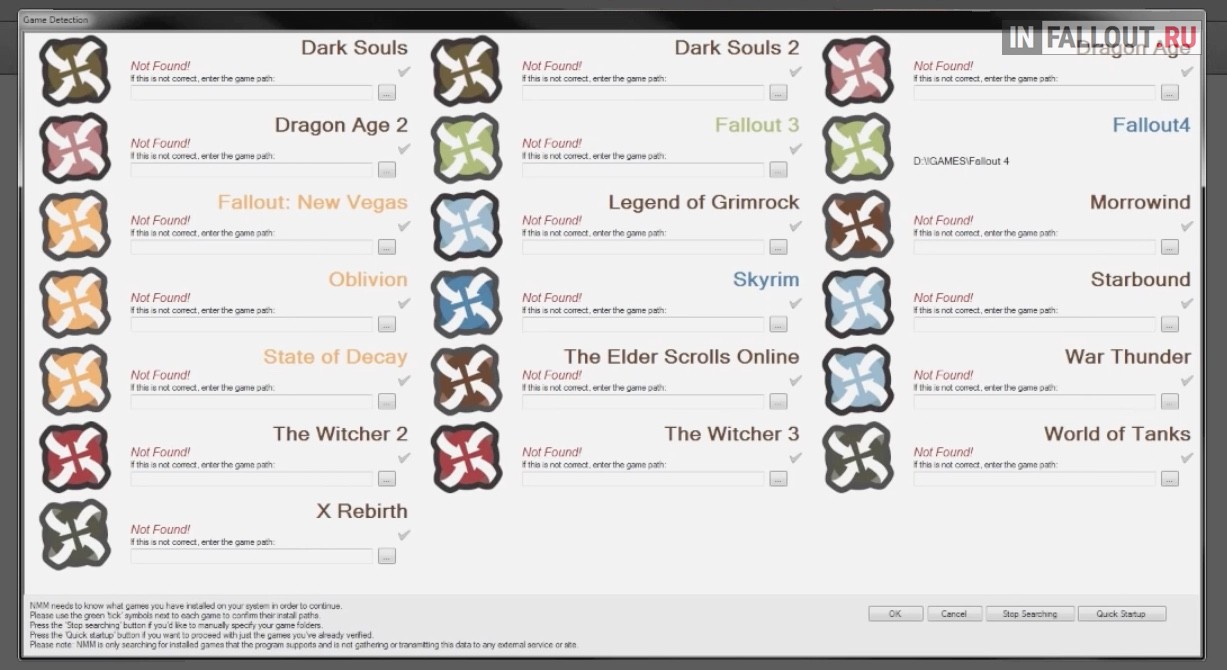
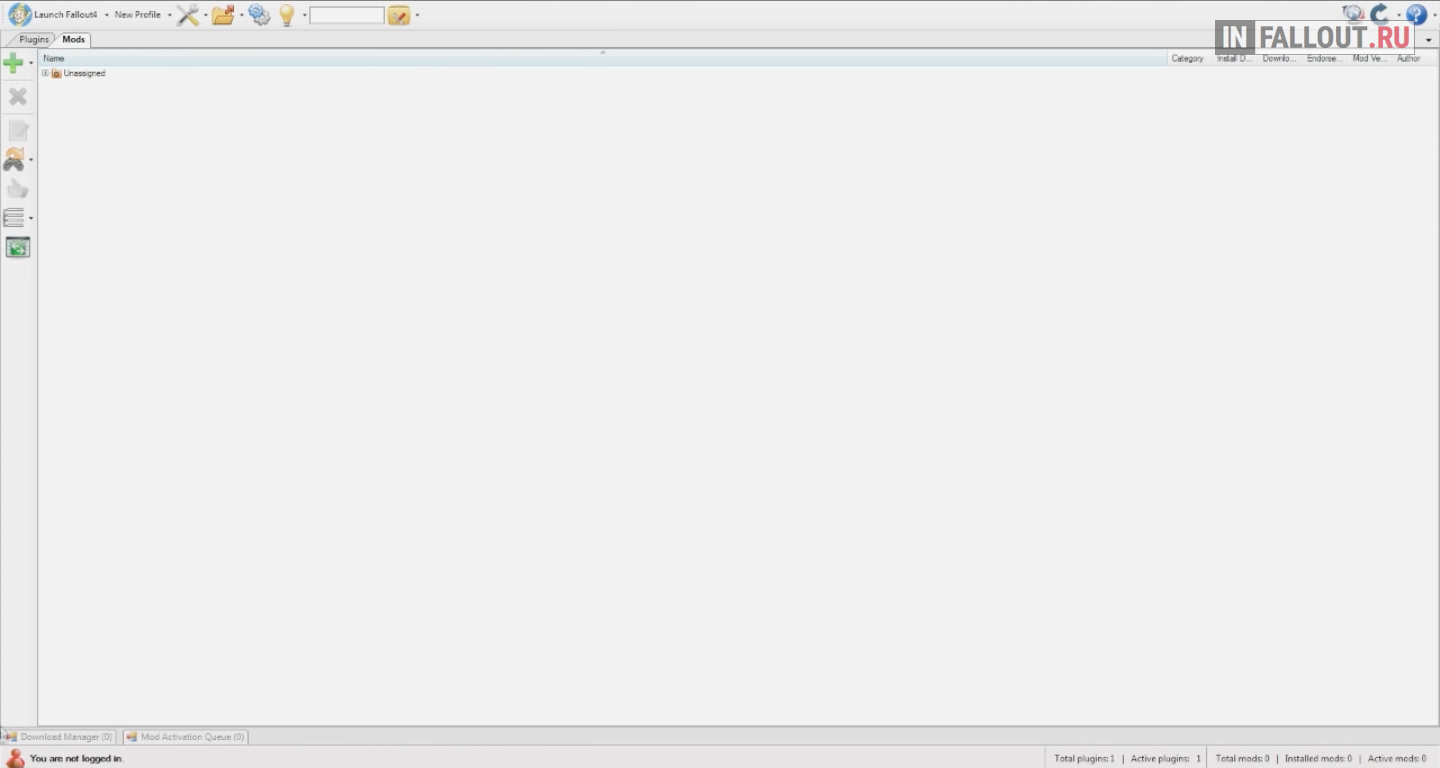
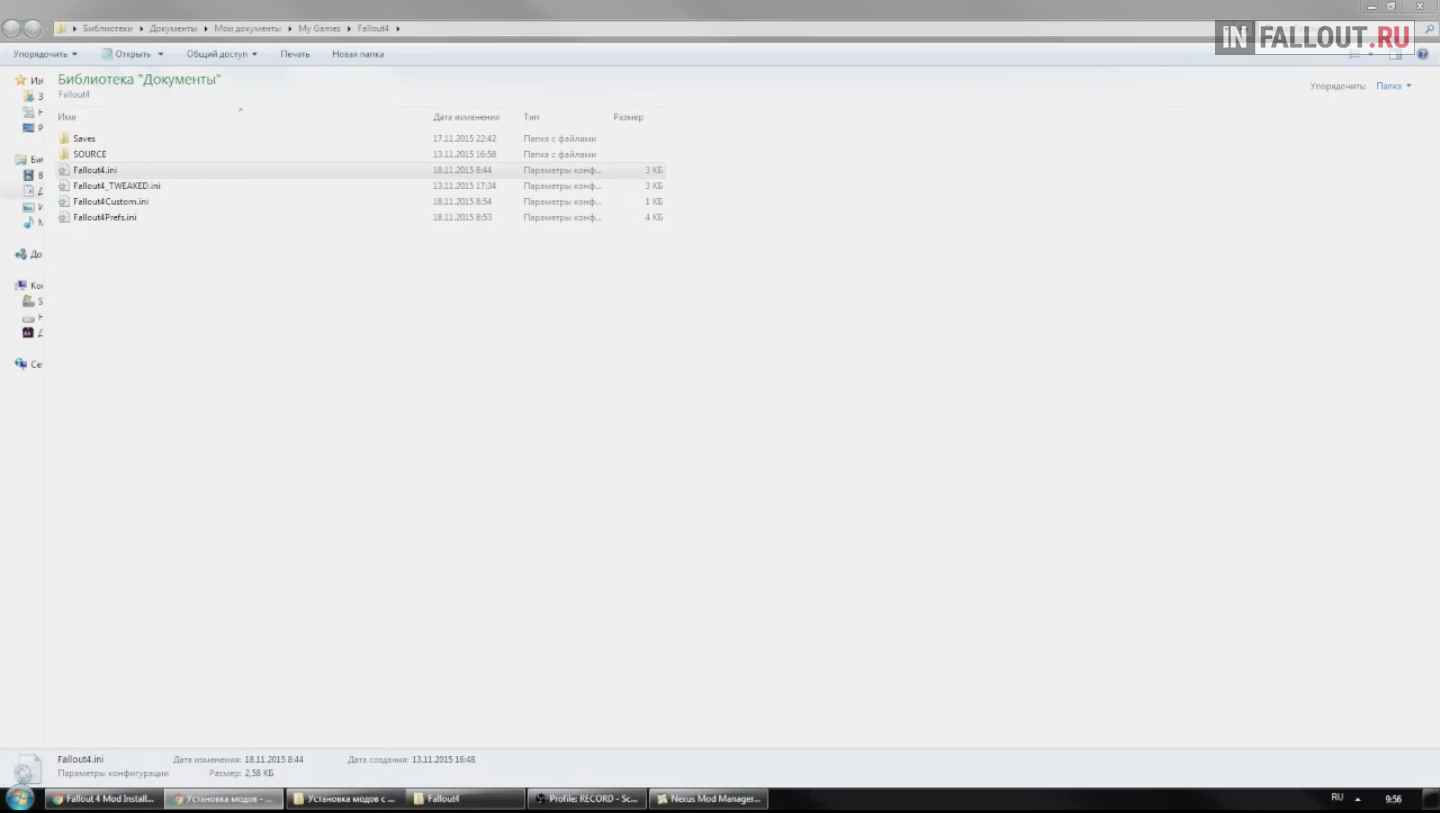
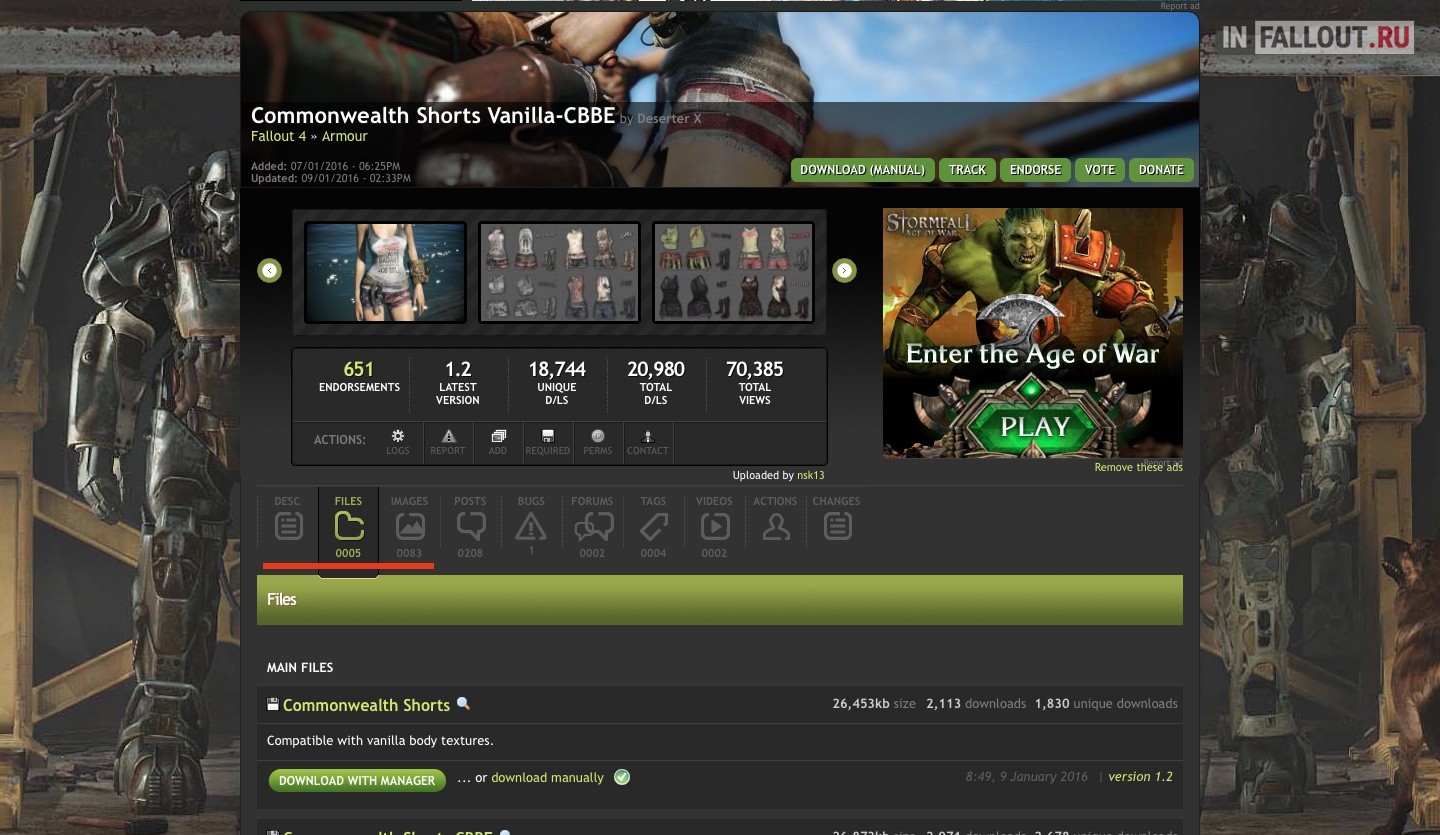


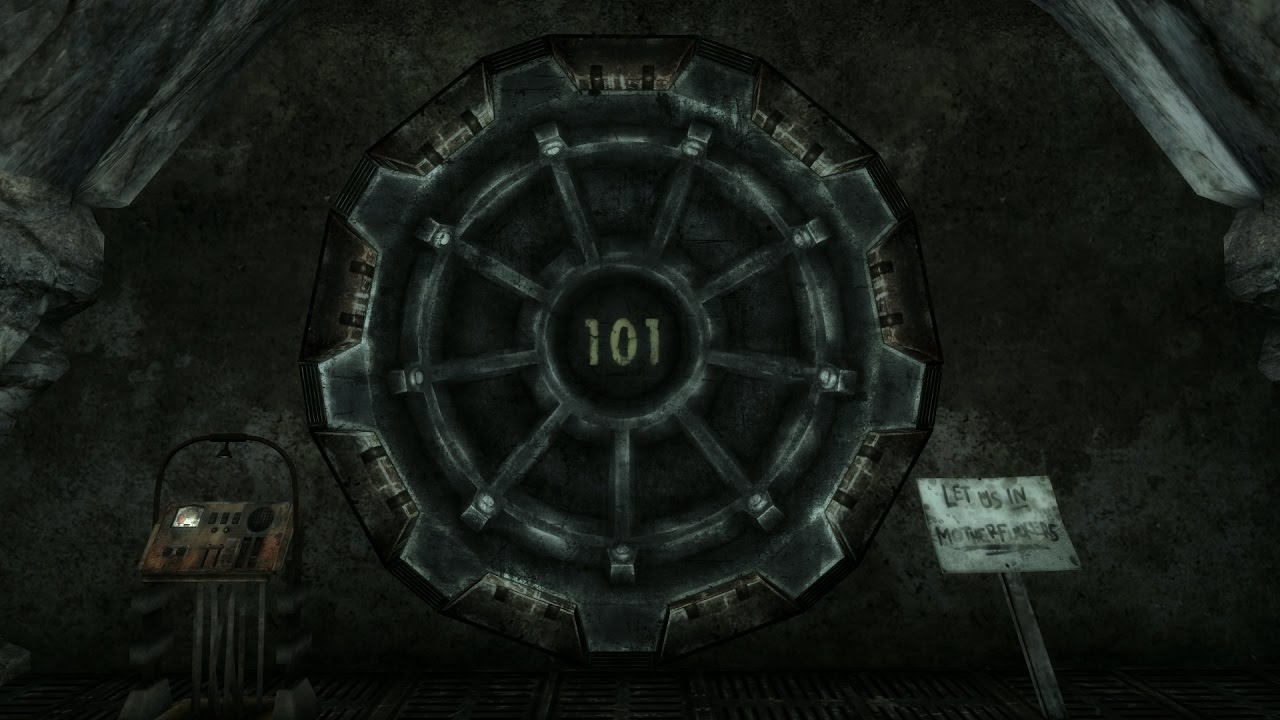







Откройте Fallout4Custom.ini и добавьте в него такие строки:
[Archive]
bInvalidateOlderFiles=1
sResourceDataDirsFinal=
после равно ничо писать не надо?
кто может премиумом поделиться? theblacksnow вк
«Изумительное» руководство !!!
Полноценная реклама сайта Nexus.
Нет ни единого слова о том как УСТАНОВИТЬ МОД программой!
не чиго не выходит у меня нет таких файлов толька один Fallout4Prefs.ini и нет такова [Launcher]
В документах ищи, а не в корневой папке с игрой… Библиотеки\Документы\My Games\Fallout4
У меня там нет нихуя
А если после нажатия на «DOWNLOAD WITH MANAGER» нечего не происходит ?
Спасибо, полезная статья, удалось наконец-то установить моды!
Ура! То, что было нужно. Весь день пытался установить моды, но они не ставились, по непонятной мне причине, хотя NMM уверял меня, что они стоят. Изменив файлы, как описано в статье, сразу заработали все моды.
У меня не работает!